Norton Commander (NC) бағдарламасының қолдану негіздері және файлдар мен каталогтарды басқару


Жұмыс түрі: Реферат
Тегін: Антиплагиат
Көлемі: 9 бет
Таңдаулыға:
РЕФЕРАТ
Тақырыбы: «NORNOT COMMANDER БАҒДАРЛАМАСЫң
Жұмыстың тақырыбы:
NORTON COMMANDER (NC) БАҒДАРЛАМАСЫ
Жұмыстың мақсаты:
- Norton Commander бағдарламасын іске қосу және одан шығуды үйрену;
- NC бағдарламасының терезелерін басқаруды үйрену;
- NC бағдарламасында дискілерді тандауды үйрену;
- NC бағдарламасы арқылы Файылдарды қарап шығуды үйрену;
- NC бағдарламасында жаңа файл жасауды үйрену;
- NC бағдарламасында файылдар мен ғаталогтарды көшіруді үйрену;
- NC бағдарламасында файылдар мен каталогдардың атауларын өзгертуді үйрену;
- NC бағдарламасында бкасты менюімен жұмыс істеуді үйрену.
Жалпы мағлұматтар
Norton commander (NC) бағдарламасы Peter Norton фирмасымен жасалған және DOS операциялық жүйесiмен жұмыс iстеу үшiн көп қолданылатын бағдарламалардың бiрi болып табылады. NC көптеген функцияларды орындауға мүмкiндiк бередi, соның iшiнде:
- дискiлердегi каталогтар мазмұнын көрнектi түрде көрсетуi тиiс;
- дискiдегi каталогтар бұтағын көрсетедi, ол осы бұтақтағы керек каталогқа көшуге мүмкiндiк бередi, сондай-ақ каталогтар жасайды, атын өзгертедi және жояды;
- тексттiк файлдарды, түрлi мәтiн редакторлар көмегiмен жасалған құжаттарды, архивтiк файлдарды, графикалық файлдарды, берiлгендер базаларын және кестелiк процессорлардың кестелерiн қарауға мүмкiндiк бередi;
- мәтiндiк файлды түзету;
- DOS-тың кез-келген командасын орындайды;
- батырманы бiр басқаннан файлдың әрбiр түрiне арналған стандартты әрекеттер орындау, тағы басқалар.
Norton Commander бағдарламасынан
шығу және оны iске қосу
Norton Commander бағдарламасын қосу үшiн командалық жолда NC сөзiн терiп, {Enter} пернесiн басу керек.
Norton Commander iске қосылған соң экранның жоғарғы жағында қос жиекпен шектелген екi төрт бұрышты терезе пайда болады. Терезелердiң астында әдетте DOS шақыру қатары болады. Оның астында Norton Commander функционалдық пернелерiнiң қызметiн көрсететiн қатар болады. (4-сурет)
Norton Commander бағдарламасынан шығу үшiн F10 пернесiн басу керек. Экран ортасында сiздiң Norton Commander бағдарламасынан шыққыңыз келетiнiн қайта сұрайды. Шығу үшiн Enter немесе Y таңбасын басасыз. Шыққыңыз келмесе Esc немесе N таңбасын басасыз.
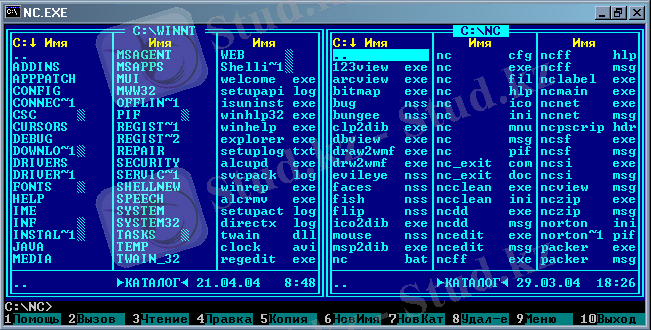
Көмек алу
Norton Commander бағдарламасынан жұмыс кезiнде көмек алу үшiн F1 пернесiн басасыз. Егер сiз қарап шығу режимiнде немесе файлдарды редакциялау режимiнде болсаңыз, онда экранда пернелердiң қызметi туралы анықтама шығады. Басқа жағдайларда экранға меню пунктiнде көрсетiлген және сонда жұмыс режимi жөнiнде қосымша мәлiметтер шығады.
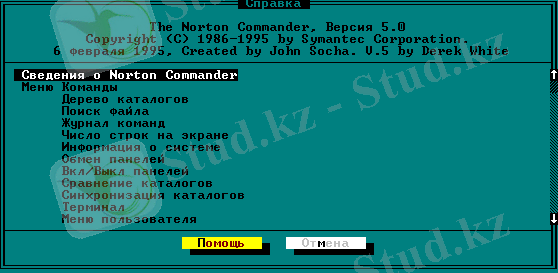
NC терезелерiн басқару
{Ctrl} + {0} - экраннан екi терезенi алып тастау\қайтару;
{Ctrl} + {P} - жұмыс iстемей тұрған қосалқы терезенi алып тастау\қайтару. Егер курсор белгiлi бiр терезеде тұрса, ол терезе жұмыс iстеп тұрғаны деген сөз.
{Ctrl} + {U} - терезелердiң орындарын ауыстыру;
{Ctrl} + {F1} - сол жақ терезенi алып тастау\қайтару;
{Ctrl} + {F2} - оң жақ терезенi алып тастау\қайтару;
{Ctrl} + {B} - NC төменгi менюдi алып тастау\қайтару;
{Ctrl} + {L} - ақпараттық терезенi енгiздiру;
{Ctrl} + {Q} - бiрнеше файлдардың мазмұнын тез қарап шығу;
{Ctrl} + {E} - алдыңғы команданы командалық қатарға шығару;
{Ctrl} + {Enter} - файл атауын командалық қатарға ауыстыру;
{Alt} + {F10} - каталогтар бұтағын экранға шығару;
{Alt} + {F7} - атауы бойынша файлды тез iздестiру.
Дискiлердi таңдау
Бiр дискiден екiншi дискiге ауысу үшiн келесi пернелердi басу керек:
{Alt} + {F1} - сол жақ терезеде дискiлер тiзiмiн шығару;
{Alt} + {F2} - оң жақ терезеде дискiлер тiзiмiн шығару;
Дискiлер тiзiмiн шығарған соң курсорды керектi дискетаға қойып Enter пернесiн басу керек.

Ақпараттық терезе
NC ақпараттық терезесi.
{Ctrl} + {L} пернелерiн басқанда көршi терезеде диск туралы толық мәлiмет шығарады. (5-сурет)
Norton Commander (NC) бағдарламасының төменгi менюi.
Экранның төменгi қатарына функционалдық пернелердiң қызметiн көрсету жолы жазылады.
2-кесте
.
Пер NC
не- бағдарла-
лер масының Пернелер қызметi
менюдегi
атаулары .
F1 Help NC-пен жұмыс кезiндегi
қысқа ақпарат .
F2 Menu пайдаланушы менюi .
F3 View файлды қарап шығу .
F4 Edit файлды редакциялау .
F5 Copy файлды көшiрiп алу .
F6 Ren 1. файлдың атын өзгерту
mov 2. файлды басқа каталогқа
(көшiру) .
F7 MkDir каталогты жасау .
F8 Delete файлды немесе каталогты
өшiру .
F9 Pull Dn .
F10 Quit Norton Commander
бағдарламасынан шығу .
Пайдаланушы меню
Пайдаланушы менюін шақыру үшін F2 перненесін басуы керек. F2 пернесін басқаннан соң пайдаланушы бағдарламалардың тісбегі шығады, сол тізбектен керекті бағдарламаны тандап алуға болады.

Каталогтармен және бағынышты каталогтармен жұмыс iстеу.
Каталогты жасау. Каталогты жасау үшiн F7 функционалдық пернесiн басу керек, пайда болған жиекте каталог атын жазып, Enter пернесiн басу керек.
Каталогқа кiру. Кiргiмiз келген каталог атауына курсорды қойып Enter пернесiн басу керек:
Каталогтан шығу (подкаталогтан) ө-Home басып (курсор бiрiншi қатарға қойылады), Enter пернесiн басу керек.
Бағынышты каталогты (подкаталог) жасау. Бұл үшiн негiзгi каталогқа кiру керек, содан F7 пернесiн басып бағынышты каталог атауын жазамыз да Enter пернесiн басамыз.
Каталогты жою. Жойылатын каталог атына курсорды қойып F8 пернесiн басып курсорды All сөзiне ауыстыру керек (каталогты барлық бағынышты каталогтармен бiрге жою) және Enter пернесiн басады.
Каталогтармен бағынышты каталогтарды жасау
және жою бойынша практикалық сабақ.
1) NC панелiнде де A: дискiсiн таңдау (Alt-F1, Alt-F2 пернелерiн басу)
2) Келесi үлгi бойынша каталогтар мен бағынышты каталогтарды жасау:
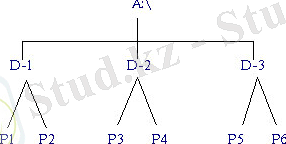
Каталогтар мен бағынышты каталогтарды жасаған соң экранға каталогтар бұтағын шығарамыз (Alt-F10 пернесiн басу) .
3) F8 функционалдық пернелердi пайдаланып каталогтарды жою.
Файлдармен жұмыс iстеу
Файлдар тобын таңдау
Norton Commander файлдар мен каталогтардың тобын таңдауға мүмкiндiк бередi, оның үстiнен кейбiр әрекеттер iстеуге болады: көшiруге, басқа каталогқа немесе басқа дискке көшуге, жоюға және т. б. Таңдап алынған файлдар мен каталогтар әдетте сары түспен белгiленедi. Бөлектенген соң терезелердiң астында бөлiнген файлдардың ортақ мөлшерi және олардың өлшемi жөнiнде мәлiмет шығады.
Файлды таңдау. Керек файлды таңдау үшiн оның атауына курсор қойып және Insert пернесiн басу керек, осы кезде файл атауы басқа түспен бөлектенедi. Файл атауының бөлектенуiн кетiру үшiн Insert пернесiн қайта басу керек.
Файлдар тобын таңдау. Каталогта немесе бағынышты каталогта бар барлық файлдарды таңдау үшiн сандық блоктағы (оң жақта) + пернесiн басу керек. Содан, экранда ** шаблоны пайда болады, ал осы кездегi каталогтың барлық файлдарынан таңдауға мүмкiндiк бередi. Егер шаблонды *. txt етiп ауыстырып Enter бассақ, онда . txt кеңейтуi бар барлық файлдар шығады.
Файлдардың бөлiнуiн тоқтату үшiн сандық (блоктағы) клавиатурадағы - пернесiн басады және файл атауының шаблонын қөрсетедi және Enter пернесiн басады.
Файлдарды қарап шығу (F3 пернесi)
Текстiк және графикалық файлдарды қарап шығуға болады. Оны төмендегiдей iске асырамыз:
1) қарағымыз келген файлға курсор қояды;
2) F3 пернесiн басу керек;
3) қаралатын файл бойынша жылжу үшiн курсорды басқару пернелерi қолданылады;
4) қарап шыққан соң Esc пернесiн басу керек.
Жаңа файл жасау (Shift + F4 пернесi)
1) Жаңа файл туатын каталогқа (бағынышты каталогқа кiру керек) ;
2) Shift пернесiн ұстап тұрып F4 пернесiн басу керек;
3) Пайда болған терезеде файл атауын жазып Enter пернесiн басу керек;
4) Экранда мәтiндiк редактордың жұмыстық алаңы пайда болады, онда текстi теруге болады;
5) Текстi терген соң F2 пернесiн басу керек - мәтiндi сақтау;
6) Esc пернесiн басу керек - редактордан шығу.
Файлдар мен каталогтарды
көшiрiп басу (F5 пернесi)
... жалғасы- Іс жүргізу
- Автоматтандыру, Техника
- Алғашқы әскери дайындық
- Астрономия
- Ауыл шаруашылығы
- Банк ісі
- Бизнесті бағалау
- Биология
- Бухгалтерлік іс
- Валеология
- Ветеринария
- География
- Геология, Геофизика, Геодезия
- Дін
- Ет, сүт, шарап өнімдері
- Жалпы тарих
- Жер кадастрі, Жылжымайтын мүлік
- Журналистика
- Информатика
- Кеден ісі
- Маркетинг
- Математика, Геометрия
- Медицина
- Мемлекеттік басқару
- Менеджмент
- Мұнай, Газ
- Мұрағат ісі
- Мәдениеттану
- ОБЖ (Основы безопасности жизнедеятельности)
- Педагогика
- Полиграфия
- Психология
- Салық
- Саясаттану
- Сақтандыру
- Сертификаттау, стандарттау
- Социология, Демография
- Спорт
- Статистика
- Тілтану, Филология
- Тарихи тұлғалар
- Тау-кен ісі
- Транспорт
- Туризм
- Физика
- Философия
- Халықаралық қатынастар
- Химия
- Экология, Қоршаған ортаны қорғау
- Экономика
- Экономикалық география
- Электротехника
- Қазақстан тарихы
- Қаржы
- Құрылыс
- Құқық, Криминалистика
- Әдебиет
- Өнер, музыка
- Өнеркәсіп, Өндіріс
Қазақ тілінде жазылған рефераттар, курстық жұмыстар, дипломдық жұмыстар бойынша біздің қор #1 болып табылады.



Ақпарат
Қосымша
Email: info@stud.kz